硬盘维修教程
移动硬盘有响声读不出来的解决方法教程

移动硬盘有响声读不出来的解决方法教程有网友反映他的移动硬盘有响声但读不出来,是损坏了吗?这该怎么办呢?下面就由小编来给你们说说移动硬盘有响声读不出来的解决方法吧,希望可以帮到你们哦!移动硬盘有响声读不出来的解决方法:导致移动硬盘无法正常被电脑识别或无法打开的重要原因是USB接口供电不足所造成的。
建议使用标准的移动硬盘数据线连接电脑。
与移动硬盘随身配带的USB数据线其内部自带“调压”模块,可以确保移动硬盘的正常工作。
导致移动硬盘在读取操作过程中出现“吱吱”响声的另一原因是由于移动硬盘存在“逻辑坏道”所造成的,从而造成磁盘反复读写故障位置也造成的硬件机械声音。
当然,移动硬盘出现机械故障也会发出“吱吱”的响声。
对于通常没有最根本的解决办法。
不过可以尝试通过“低格”操作或利用专业硬盘修复软件来修复移动硬盘故障。
此外,电脑如果开启了“自动播放”功能时,当插入移动硬盘时,会由于“自动播放”功能的作用使移动硬盘频繁执行读写操作,从而发出“吱吱”的响声。
在此以“Win10”系统为例进行设置以关闭“媒体自动播放”功能。
点击“开始”按钮,从其扩展面板中点击“设置”项进入。
从打开的“设置”界面中,点击“设备”项进入,在此可以设置“蓝牙”、“打印机”以及“鼠标”相关参数。
待打开“设备”设置界面后,切换到“自动播放”选项卡,点击“可移动设备”下拉列表,从中选择“不执行操作”项即可。
当然,如果以上方法无法解决移动硬盘发出“吱吱”响声的故障时,我们可以尝试利用“Windows查错”工具对磁盘进行修复。
右击对应的移动硬盘盘符,从其右击菜单中选择“属性”项。
、从打开的“可移动磁盘”属性界面中,切换到“工具”选项卡,点击“检查”按钮,并在弹出的窗口中点击“扫描驱动器”按钮,以便对移动硬盘硬件逻辑故障进行修复操作。
相关阅读:常见电脑硬盘故障的解决办法一、开机检测硬盘出错开机时检测硬盘有时失败,出现:“primary masterharddiskfail”。
(完整版)西数硬盘维修WDR5.3教程
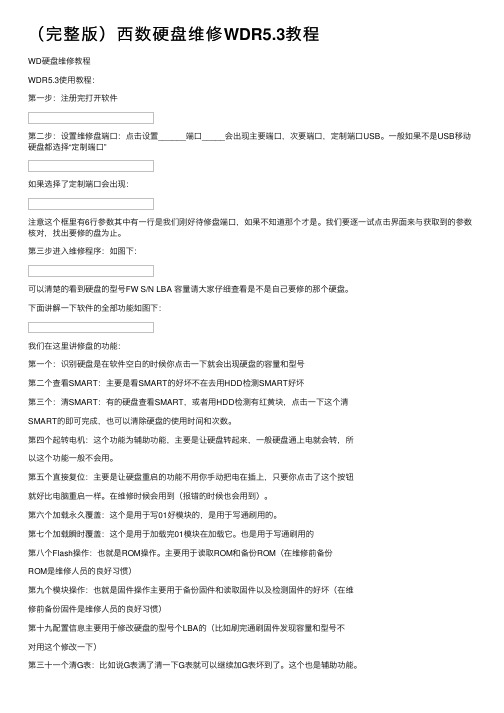
(完整版)西数硬盘维修WDR5.3教程WD硬盘维修教程WDR5.3使⽤教程:第⼀步:注册完打开软件第⼆步:设置维修盘端⼝:点击设置______端⼝_____会出现主要端⼝,次要端⼝,定制端⼝USB。
⼀般如果不是USB移动硬盘都选择“定制端⼝”如果选择了定制端⼝会出现:注意这个框⾥有6⾏参数其中有⼀⾏是我们刚好待修盘端⼝,如果不知道那个才是。
我们要逐⼀试点击界⾯来与获取到的参数核对,找出要修的盘为⽌。
第三步进⼊维修程序:如图下:可以清楚的看到硬盘的型号FW S/N LBA 容量请⼤家仔细查看是不是⾃⼰要修的那个硬盘。
下⾯讲解⼀下软件的全部功能如图下:我们在这⾥讲修盘的功能:第⼀个:识别硬盘是在软件空⽩的时候你点击⼀下就会出现硬盘的容量和型号第⼆个查看SMART:主要是看SMART的好坏不在去⽤HDD检测SMART好坏第三个:清SMART:有的硬盘查看SMART,或者⽤HDD检测有红黄块,点击⼀下这个清SMART的即可完成,也可以清除硬盘的使⽤时间和次数。
第四个起转电机:这个功能为辅助功能,主要是让硬盘转起来,⼀般硬盘通上电就会转,所以这个功能⼀般不会⽤。
第五个直接复位:主要是让硬盘重启的功能不⽤你⼿动把电在插上,只要你点击了这个按钮就好⽐电脑重启⼀样。
在维修时候会⽤到(报错的时候也会⽤到)。
第六个加载永久覆盖:这个是⽤于写01好模块的,是⽤于写通刷⽤的。
第七个加载瞬时覆盖:这个是⽤于加载完01模块在加载它。
也是⽤于写通刷⽤的第⼋个Flash操作:也就是ROM操作。
主要⽤于读取ROM和备份ROM(在维修前备份ROM是维修⼈员的良好习惯)第九个模块操作:也就是固件操作主要⽤于备份固件和读取固件以及检测固件的好坏(在维修前备份固件是维修⼈员的良好习惯)第⼗九配置信息主要⽤于修改硬盘的型号个LBA的(⽐如刷完通刷固件发现容量和型号不对⽤这个修改⼀下)第三⼗⼀个清G表:⽐如说G表满了清⼀下G表就可以继续加G表坏到了。
WD硬盘维修教程
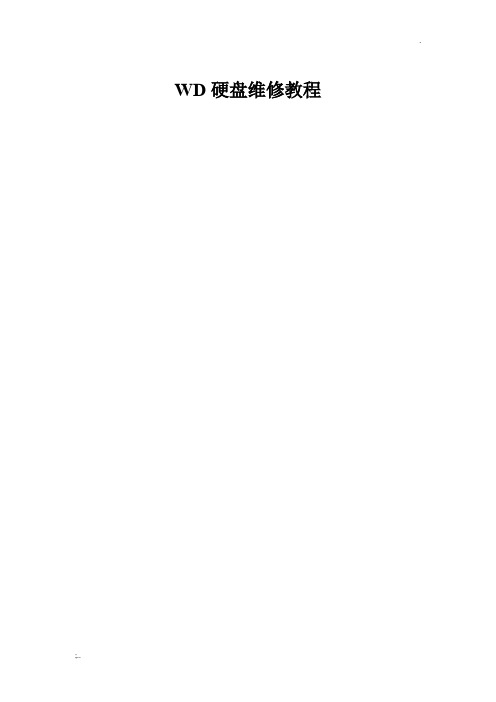
WD硬盘维修教程前言本教程主要是用于新手学习维修硬盘。
本教程写的非常详细。
本教程使用的软件是WDR5.3. 本软件是最新版本。
支持1640硬盘维修。
本教程可以有效的让新手在最短的时间内了解WD硬盘维修,也能提高自我硬盘维修知识。
凡是购买本教程的都送最高版本WDR5.3一份。
和维修视频一份。
WD硬盘维修目录1.WDR维修设置 (4)2.WDR基础介绍 (5)3.WDR5.3功能介绍 (6)4.ROM和固件操作 (9)5.硬盘少量坏道维修 (12)6.校准操作 (14)7.通刷 (15)8..砍头 (24)WDR设置:第一步注册完打开软件第二步:设置维修盘端口:点击设置______端口_____会出现主要端口,次要端口,定制端口USB。
一般如果不是USB移动硬盘都选择“定制端口如果选择了定制端口会出现:注意这个框里有6行参数其中有一行是我们刚好待修盘端口,如果不知道那个才是。
我们要逐一试点击界面来与获取到的参数核对,找出要修的盘为止。
WDR基础介绍:进入维修程序如图下:可以清楚的看到硬盘的型号FW S/N LBA 容量请大家仔细查看是不是自己要修的那个硬盘。
解读硬盘信息:如图下:下面讲解一下软件的全部功能如图下:WDR5.3功能介绍:_____________________________________识别硬盘______________________________________查看SMART_____________________________________清SMART_____________________________________直接复位_____________________________________加载永久覆盖______________________________________加载瞬时覆盖_______________________________________Fash操作(ROM操作)______________________________________模块操作(固件操作)______________________________________磁道操作_______________________________________磁头地图_______________________________________改变内存中的磁头地图_______________________________________CP操作________________________________________内存表________________________________________处理器内存________________________________________扩展缓冲区________________________________________区域_______________________________________UBA_________________________________________配置信息(修改型号LBA)________________________________________创建模块________________________________________ID47编辑________________________________________保留区域表_________________________________________F-列表编辑_________________________________________设置DCM__________________________________________设置目标容量_________________________________________设置最高容量_________________________________________设置TPI__________________________________________设置容量__________________________________________获取硬盘当前格式_________________________________________转换LBA到CHS__________________________________________清G表___________________________________________清P表___________________________________________编译___________________________________________清空编译___________________________________________重新构建P表___________________________________________格式化____________________________________________格式化保留区_____________________________________________快速格式化保留区___________________________________________磁头测试____________________________________________Mini测试____________________________________________伺服效验____________________________________________WRRO测试_____________________________________________伺服测试____________________________________________测试6B______________________________________________逻辑扫描______________________________________________校准______________________________________________快速自校______________________________________________开始校准______________________________________________停止校准______________________________________________编辑脚本_______________________________________________查看校准日志_______________________________________________清除异常中断代码_______________________________________________清除软件错误数_______________________________________________清除自校日志_______________________________________________查看进度ROM和固件操作:首先进入维修程序:然后选择进入Fash(ROM操作)点击读出,然后维修程序会出现然后再点击就会出现然后再右键_______输入输出__________全部读出(固件备份)模块ID打对就是代表这个模块是好的。
WD硬盘维修教程

WD硬盘维修教程页脚内容1前言本教程主要是用于新手学习维修硬盘。
本教程写的非常详细。
本教程使用的软件是WDR5.3.本软件是最新版本。
支持1640硬盘维修。
本教程可以有效的让新手在最短的时间内了解WD硬盘维修,也能提高自我硬盘维修知识。
凡是购买本教程的都送最高版本WDR5.3一份。
和维修视频一份。
WD硬盘维修页脚内容2目录1.WDR维修设置 (4)2.WDR基础介绍 (5)3.WDR5.3功能介绍 (6)4.ROM和固件操作 (9)5.硬盘少量坏道维修 (12)6.校准操作 (14)7.通刷 (15)8..砍头 (24)页脚内容3WDR设置:第一步注册完打开软件页脚内容4第二步:设置维修盘端口:点击设置______端口_____会出现主要端口,次要端口,定制端口USB。
一般如果不是USB移动硬盘都选择“定制端口如果选择了定制端口会出现:注意这个框里有6行参数其中有一行是我们刚好待修盘端口,如果不知道那个才是。
我们要逐一试点击界面来与获取到的参数核对,找出要修的盘为止。
WDR基础介绍:进入维修程序如图下:页脚内容5可以清楚的看到硬盘的型号FW S/N LBA 容量请大家仔细查看是不是自己要修的那个硬盘。
解读硬盘信息:如图下:下面讲解一下软件的全部功能如图下:页脚内容6WDR5.3功能介绍:_____________________________________识别硬盘______________________________________查看SMART_____________________________________清SMART_____________________________________直接复位_____________________________________加载永久覆盖______________________________________加载瞬时覆盖_______________________________________Fash操作(ROM操作)页脚内容7______________________________________模块操作(固件操作)______________________________________磁道操作_______________________________________磁头地图_______________________________________改变内存中的磁头地图_______________________________________CP操作________________________________________内存表________________________________________处理器内存________________________________________扩展缓冲区________________________________________区域_______________________________________UBA_________________________________________配置信息(修改型号LBA)________________________________________创建模块________________________________________ID47编辑________________________________________保留区域表_________________________________________F-列表编辑页脚内容8_________________________________________设置DCM__________________________________________设置目标容量_________________________________________设置最高容量_________________________________________设置TPI__________________________________________设置容量__________________________________________获取硬盘当前格式_________________________________________转换LBA到CHS__________________________________________清G表___________________________________________清P表___________________________________________编译___________________________________________清空编译___________________________________________重新构建P表___________________________________________格式化____________________________________________格式化保留区_____________________________________________快速格式化保留区页脚内容9___________________________________________磁头测试____________________________________________Mini测试____________________________________________伺服效验____________________________________________WRRO测试_____________________________________________伺服测试____________________________________________测试6B______________________________________________逻辑扫描______________________________________________校准______________________________________________快速自校______________________________________________开始校准______________________________________________停止校准______________________________________________编辑脚本_______________________________________________查看校准日志_______________________________________________清除异常中断代码页脚内容10_______________________________________________清除软件错误数_______________________________________________清除自校日志_______________________________________________查看进度ROM和固件操作:首先进入维修程序:页脚内容11然后选择进入Fash(ROM操作)点击读出,然后维修程序会出现然后再点击就会出现页脚内容12然后再右键_______输入输出__________全部读出(固件备份)模块ID打对就是代表这个模块是好的。
硬盘修复教程

硬盘修复教程
硬盘修复教程一共分为以下五个步骤。
第一步,备份数据。
在进行硬盘修复之前,为了防止数据丢失,我们应该先备份硬盘中的重要数据。
可以使用外部硬盘、云存储或者其他可靠的方式来备份,确保数据安全。
第二步,诊断硬盘。
在修复之前,我们需要诊断硬盘的问题,确定具体的故障原因。
可以使用一些硬盘诊断工具,如硬盘SMART(自监测分析和报告技术)工具,来检测硬盘的状态
和错误。
第三步,修复逻辑错误。
如果诊断结果显示硬盘有逻辑错误,我们可以尝试使用操作系统自带的修复工具,如Windows的
磁盘检查和修复工具CHKDSK命令,来修复硬盘中的文件系
统错误。
第四步,修复物理错误。
如果硬盘有物理错误,比如坏道或者损坏的部件,修复就相对复杂。
一般来说,我们可以尝试使用硬盘维修工具或者找专业的硬盘维修人员来修复。
对于坏道,可以使用一些坏道修复工具,如HDD Regenerator,来尝试修
复损坏的扇区。
第五步,重新分区和格式化。
在修复完成后,我们需要重新分区和格式化硬盘。
分区和格式化可以清除硬盘上的所有数据,并重新创建文件系统。
可以使用操作系统的磁盘管理工具来完成这一步骤,如Windows的磁盘管理工具或者命令行工具
DISKPART。
总结一下,硬盘修复包括备份数据、诊断硬盘、修复逻辑错误、修复物理错误和重新分区格式化等五个步骤。
在进行修复之前,我们需要根据具体情况选择合适的工具和方法,并确保操作正确和谨慎,以避免进一步损坏硬盘或者数据丢失。
移动硬盘坏道修复教程
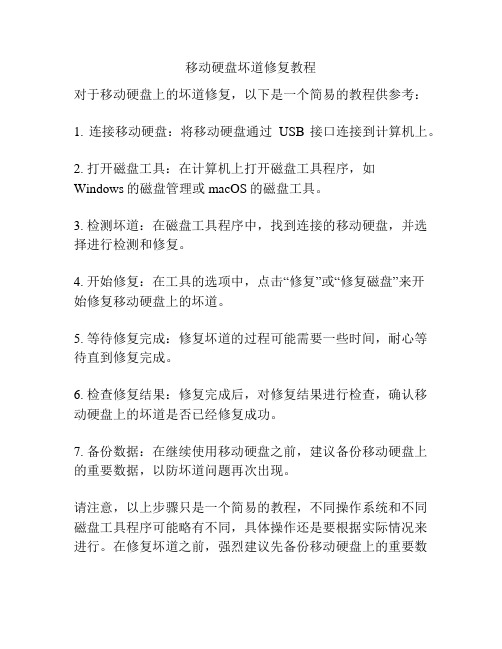
移动硬盘坏道修复教程
对于移动硬盘上的坏道修复,以下是一个简易的教程供参考:
1. 连接移动硬盘:将移动硬盘通过USB接口连接到计算机上。
2. 打开磁盘工具:在计算机上打开磁盘工具程序,如
Windows的磁盘管理或macOS的磁盘工具。
3. 检测坏道:在磁盘工具程序中,找到连接的移动硬盘,并选择进行检测和修复。
4. 开始修复:在工具的选项中,点击“修复”或“修复磁盘”来开
始修复移动硬盘上的坏道。
5. 等待修复完成:修复坏道的过程可能需要一些时间,耐心等待直到修复完成。
6. 检查修复结果:修复完成后,对修复结果进行检查,确认移动硬盘上的坏道是否已经修复成功。
7. 备份数据:在继续使用移动硬盘之前,建议备份移动硬盘上的重要数据,以防坏道问题再次出现。
请注意,以上步骤只是一个简易的教程,不同操作系统和不同磁盘工具程序可能略有不同,具体操作还是要根据实际情况来进行。
在修复坏道之前,强烈建议先备份移动硬盘上的重要数
据,以防修复过程中数据丢失。
如果移动硬盘上的坏道问题无法自行修复,建议将其送修给专业的数据恢复服务机构。
电脑硬盘修复教程
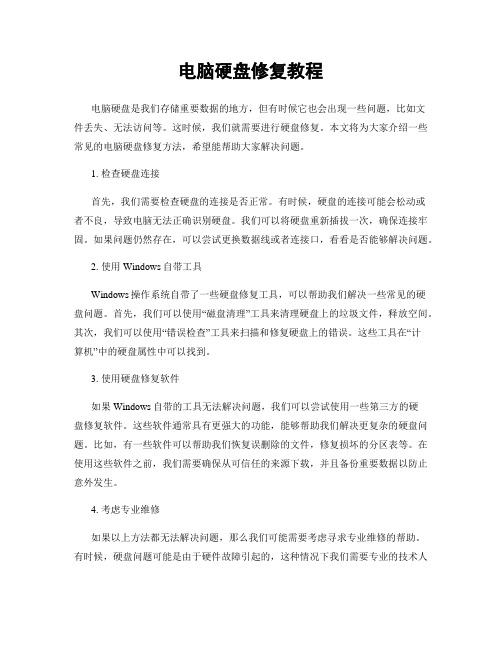
电脑硬盘修复教程电脑硬盘是我们存储重要数据的地方,但有时候它也会出现一些问题,比如文件丢失、无法访问等。
这时候,我们就需要进行硬盘修复。
本文将为大家介绍一些常见的电脑硬盘修复方法,希望能帮助大家解决问题。
1. 检查硬盘连接首先,我们需要检查硬盘的连接是否正常。
有时候,硬盘的连接可能会松动或者不良,导致电脑无法正确识别硬盘。
我们可以将硬盘重新插拔一次,确保连接牢固。
如果问题仍然存在,可以尝试更换数据线或者连接口,看看是否能够解决问题。
2. 使用Windows自带工具Windows操作系统自带了一些硬盘修复工具,可以帮助我们解决一些常见的硬盘问题。
首先,我们可以使用“磁盘清理”工具来清理硬盘上的垃圾文件,释放空间。
其次,我们可以使用“错误检查”工具来扫描和修复硬盘上的错误。
这些工具在“计算机”中的硬盘属性中可以找到。
3. 使用硬盘修复软件如果Windows自带的工具无法解决问题,我们可以尝试使用一些第三方的硬盘修复软件。
这些软件通常具有更强大的功能,能够帮助我们解决更复杂的硬盘问题。
比如,有一些软件可以帮助我们恢复误删除的文件,修复损坏的分区表等。
在使用这些软件之前,我们需要确保从可信任的来源下载,并且备份重要数据以防止意外发生。
4. 考虑专业维修如果以上方法都无法解决问题,那么我们可能需要考虑寻求专业维修的帮助。
有时候,硬盘问题可能是由于硬件故障引起的,这种情况下我们需要专业的技术人员来修复。
他们可能会使用更高级的设备和技术来解决问题,但相应地也会需要更高的费用。
总结修复电脑硬盘问题并不是一件容易的事情,需要我们有一定的技术知识和经验。
在进行硬盘修复之前,我们需要确保备份重要数据,以免造成不可逆的损失。
同时,我们也需要保持耐心和冷静,不要盲目尝试一些不确定的方法,以免进一步损坏硬盘。
如果遇到问题无法解决,我们应该及时寻求专业维修的帮助。
希望本文能够帮助大家更好地理解电脑硬盘修复的方法和注意事项。
修复硬盘问题是一项需要技术和经验的任务,但只要我们掌握了正确的方法,相信大家都能够成功解决问题。
最全的硬盘修复图解教程

硬盘维修工具详细说明俄罗斯PC3000硬盘维修系统一、PC3000介绍PC-3000是由俄罗斯著名硬盘实验室--ACE Laboratory研究开发的商用的专业修复硬盘综合工具。
它是从硬盘的内部软件来管理硬盘,进行硬盘的原始资料的改变和修复。
可进行的操作:1、伺服扫描;2、物理扫描;3、lba地址扫描;4、屏蔽成工厂坏道(p-list);5、屏蔽磁头;6、屏蔽磁道;7、屏蔽坏扇区;8、改bios的字(参数);9、改lba的大小;10、改sn号;11、查看或者修改负头的信息。
二、PC3000主要用途软硬件综合工具“PC-3000"主要用来专业修复各种型号的IDE硬盘,容量从20MB至200GB,支持的硬盘生产厂家有:Seagate(希捷),WesternDigital(西部数据),Fujitsu(富士通),Quantum(昆腾),Samsung(三星),Maxtor(迈拓),Conner,IBM,HP,Kalok,Teac,Daeyoung,andXebec等。
使用РС-3000有可能修复50-80%的缺陷硬盘。
此高的修复率是通过使用特别的硬盘工作模式来达到的(比如工厂模式),在特别的工作模式下可以对硬盘进行如下操作:内部低级格式化;重写硬盘内部微码模块(firmware);改写硬盘参数标识;检查缺陷扇区或缺陷磁道,并用重置、替换或跳过忽略缺陷的等方式修复;重新调整内部参数逻辑切断(即禁止使用)缺陷的磁头;S.M.A.R.T参数复位……其中,重写内部微码(Firmware)模块对在一些情况下对数据恢复有特别的功效,如:Maxtor 美钻、金钻、星钻系列硬盘加电后不能被正确识别(无磁头杂音);FujitsuMPG及MPF系列硬盘加电后磁头寻道基本正常,但不能被正确检测到;IBM腾龙系列有磁头寻道声(无杂音),但不能被正确识别;Quantum硬盘能被检测到,但无法读写;WDEB及BB系列硬盘能被检测到,但无法读写……以上所列的这些故障,一般不属于硬件故障。
- 1、下载文档前请自行甄别文档内容的完整性,平台不提供额外的编辑、内容补充、找答案等附加服务。
- 2、"仅部分预览"的文档,不可在线预览部分如存在完整性等问题,可反馈申请退款(可完整预览的文档不适用该条件!)。
- 3、如文档侵犯您的权益,请联系客服反馈,我们会尽快为您处理(人工客服工作时间:9:00-18:30)。
硬盘维修教程
1.死锁的第二种处理方法
这种方法的原理是绕过BIOS对硬盘的检测而直接用一些能够自己查找硬盘的软件(例如DM)来控制硬盘.
1.把DM拷到一个好的硬盘上(如果有第二硬盘的话,没有的就用软盘也行).
2.接上坏硬盘,开机进CMOS,除好硬盘外,其他的IDE设为"NONE"(关键所在),保存设置后重新启动计算机.
3.进入DOS,运行DM,选中坏硬盘,分区格式化,完成后计算机重新启动.
4.进CMOS,识别硬盘或设"AUTO",保存设置后重新启动计算机.
2.循环死锁故障问题(就是逻辑炸弹)
处理方法有三种
一.用软盘引导后,用DEBUG或PCTOOLS里面的DISKEDIT文件把硬盘
最后两个字节恢复成55AA就可以了.
二.是修改分区参数.如果将分区参数全部变为0,系统引导的时候由于找不到分区参数无法从硬盘启动,用启动盘从软盘启动后也不认硬盘.不过机器毕竟能够从软盘启动,我们可以在启动后用软盘的DEBUG等工具修复被改动的硬盘分区表参数,重新启动后就没有问题了.
三.是我重点给你说的,也就是前面提到的"逻辑锁"造成的硬盘循环死锁故障.这种故障是因为硬盘分区表参数被修改成了一个死循环,即计算机在引导的过程中,由IO.SYS文件中包括有一个很关键的程序SYSINT_I,它在系统启动中很固执,非要去读硬盘的每一个分区表,而且不把分区表读完誓不罢休,如果碰上分区表是循环的,就"死锁"了.
不多讲了,如果多你们该烦了,还是讲点实战吧.
下面给大家介绍几种非常简单的方法,无须对硬盘低格,即可解决硬盘循环死锁问题了.
1.先取下带有循环死锁故障硬盘,准备一张系统软盘(带有DEBUG调试程序)和一个张空白软盘,并将空白软盘格式化.
2.生成一张特殊软盘,用系统软盘启动机器,热行DEBUG命令后,取出系统盘,插入空白盘(待制作的特殊软盘),在DEBUG环境下进行如下操作.
A:\>DEBUG
-A 0100
XXXX:0100 XOR AX,AX
XXXX:0102 PUSH AX
XXXX:0103 POP DS
XXXX:0104 PUSH AX
XXXX:0105 POP ES
XXXX:0106 MOV CX,100
XXXX:0109 MOV BX,7C00
XXXX:010C MOV WORD PTR [BX], 00
XXXX:0110 INC BX
XXXX:0111 INC BX
XXXX:0112 LOOP 10C
XXXX:0114 MOV AX,0301
XXXX:0117 MOV CX,0001
XXXX:011A MOV DX,80
XXXX:011D MOV BX,7C00
XXXX:0120 INT 13
XXXX:0122 JMP FFFF:0000
XXXX:0127
-W 100 0 0 1
Q
通过上面操作,特殊软盘就制作好了.
3.关闭机器,制作好的特殊软盘保留在软盘驱动器中,即故障硬盘装回机器上,其电缆连接方法决定了上述"MOV DX,80"指令送入DX寄存器中的值.若将故障盘联连成第一个硬盘或系统中只接有此故障硬盘,即上述"MOV DX,80"指令送入DX寄存器的值为80H,若系统中接有两个硬盘,且将故障盘连接成第二硬盘,即送入DX 寄存器的值应为80H.
4.上电重新启动机器,当机器开始从软盘载入操作系统时,大约过2-3秒钟后,机器会自动复位重启动
5.将特殊软盘取出,插入正确系统软盘,让机器从软盘引导操作系统,若无意外,机器就会正常启动,当机器机出现A:\>提示符时,标志着故障已经搞定了,这时候可以正常对硬盘进行分区格式化了.(如果试图恢复硬盘上的数据请不要分区格式分,接下来还有一步聚呀)
6.用KV3000引导启动机器,执行KV3000杀毒软件,用该软件的硬盘分区扫描恢复功能,对硬盘进行分区扫描,即按F10功能键,然后插入一张格式化好的空盘,回答"Y",耐心等待十分钟,再回答"Y"当屏幕显示"OK!OK!OK"的提示时,就表示硬盘的分区已经恢复.此后重启动机器.即完成任务了修复功能了.。
